Jak grać w Spotify na Raspberry Pi: Przewodnik dla Ciebie
Raspberry pi to minikomputer wielkości karty kredytowej. Działa poprzez podłączenie go do monitora podczas korzystania z normalnej myszy i klawiatury. Możesz także odtwarzaj muzykę Spotify na Raspberry pii inne rzeczy, które są naprawdę zabawne i interesujące. Ten komputer wielkości karty kredytowej może robić wszystko, co zwykły komputer stacjonarny, od grania w gry wideo, pisania esejów, grania w gry wideo lub słuchania muzyki, możesz zrobić wszystko.
Jeśli kochasz muzykę i masz Spotify, odtwarzanie Spotify Music na Raspberry pi może być jednym z najtańszych sposobów przesyłania strumieniowego utworów ze Spotify. A jeśli również szukasz sposobu, w jaki możesz to zrobić, ten artykuł ostatecznie posłuży jako ogromna pomoc. Pozwolimy Ci również odkryć sposoby, w jakie możesz odtwarzać muzykę Spotify na Raspberry pi, nawet bez konta premium Spotify. Tak więc, jeśli jesteś gotowy na to nowe odkrycie, pozwól nam wejść w biznes.
Przewodnik po zawartości Część 1. Czy możesz uruchomić Spotify na Raspberry Pi?Część 2. Jak odtwarzać Spotify na moim Raspberry Pi?Część 3. Jak odtwarzać muzykę Spotify na Raspberry Pi bez Premium?Część 4. Podsumowując to wszystko
Część 1. Czy możesz uruchomić Spotify na Raspberry Pi?
Teraz nadszedł czas, aby dowiedzieć się, jak możemy umieć grać Spotify muzyka włączona Raspberry pi. Musimy sprawić, by był to przystępny cenowo typ urządzenia, który będzie służył jako Spotify Connect dzięki czemu możemy łatwo odtwarzać wszystkie piosenki, które chcemy o każdej porze dnia. Potrzebna jest wersja premium Spotify, aby móc kontynuować kroki, które przedstawimy.
Jak skonfigurować urządzenie Raspberry Pi Spotify Connect?
- Pierwszą rzeczą jest upewnienie się, że wszystko w systemie jest aktualizowane. Będzie to procedura uruchamiania, aby móc łatwo skonfigurować raspberry pi jako urządzenie Spotify Connect. Istnieją dwa polecenia, które musimy uruchomić, aby móc wykonać wszystkie aktualizacje:
„Aktualizacja Sudo apt”
“uaktualnienie sudo apt”
- Druga sprawa to upewnienie się, że zainstalowaliśmy zarówno pakiety „apt transport https” jak i „curl”. Aby móc mieć pakiety, musimy uruchomić poniższy kod:
„sudo apt install = y apt = transport = https curl”
- Teraz, gdy zainstalowaliśmy pakiety, które potrzebujemy, następną rzeczą do zrobienia jest dodanie klucza GPG „raspotify” wraz z jego repozytorium. Potrzebujemy tego klucza GPG, aby móc zweryfikować wszystko, co otrzymujemy z repozytorium. Aby móc zrobić wszystko w tym kroku, potrzebujemy tych kodów:
„curl-sSL httpd://dtcooper.github.io/raspotify/key.asc | sudo apt-key add-v-"
„echo'deb https://dtcooper.github.io/ raspotify raspotify main' | sudo tee/etc/apt/sources.list.d/rapostify.list”
- Zainstalowaliśmy już repozytorium raspotify na Raspberry pi, następną rzeczą, którą musimy zrobić, to zainstalować pakiet Raspotify. Za jego pomocą możemy zamienić Raspberry pi w urządzenie Spotify Connect. Aby móc zainstalować pakiet musimy uruchomić poniższe kody:
„Aktualizacja Sudo apt”
“sudo apt zainstaluj raspotify”
- Teraz, gdy pomyślnie zainstalowaliśmy oprogramowanie Raspotify, powinno ono uruchomić się automatycznie.
Część 2. Jak odtwarzać Spotify na moim Raspberry Pi?
Teraz, gdy Twoje Raspberry pi jest już skonfigurowane, następną rzeczą do zrobienia jest nauczenie się odtwarzania muzyki Spotify na Raspberry pi. Podamy Ci kilka sposobów, którymi możesz się kierować, aby móc to zrobić.
Metoda 1. Użyj Volumio
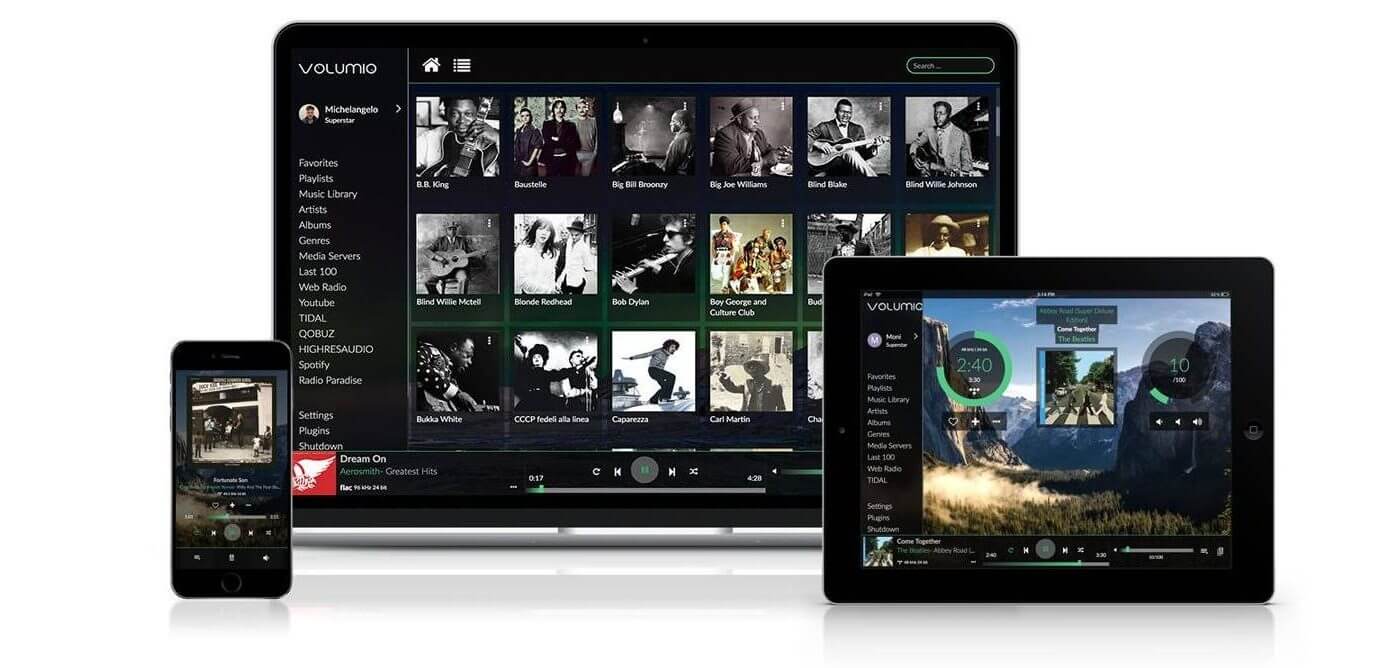
Pierwszą metodą, którą możesz wypróbować, jest użycie Volumio do odtwarzania muzyki Spotify na Raspberry pi. Jest to odtwarzacz muzyczny, w którym można odtwarzać muzykę dowolnego typu z dobrą jakością za pomocą interfejsu internetowego, aby móc nią sterować.
Możesz użyć własnego smartfona mobilnego, aby uzyskać dostęp do Volumio, gdy Twoje Raspberry pi jest połączone z głośnikiem na porcie jack. W ten sposób instalujesz Volumio na swoim Raspberry pi:
- Aby móc zainstalować Volumio, musisz mieć kartę SD, a następnie pobrać Volumio z oficjalnej strony internetowej. W części Raspberry pi kliknij pobierz.
- Czasami będziesz potrzebować Etchera, który możesz zainstalować i pobrać z jego strony internetowej. Etcher jest znany jako narzędzie, które może pomóc w łatwym utworzeniu karty SD.
- Po pobraniu Etchera uruchom go. Możesz zobaczyć obraz Volumio po lewej stronie, wybierz go. Następnie wybierz „Flash!”.
- A po kilku minutach możesz zobaczyć, że twoja karta SD jest gotowa.
- Gdy skończysz w kroku d, następną rzeczą do zrobienia jest w końcu włożenie karty SD do Raspberry pi i rozpoczęcie wszystkiego.
Możesz zarządzać wszystkim z interfejsu internetowego, są dodatkowe kroki, które musisz wykonać, jeśli masz dostępne tylko Wi-Fi.
- Korzystając z komputera, poszukaj sieci Volumio Wifi, możesz użyć hasła volumio2.
- Następnie otworzy się kolejna strona internetowa z kreatorem konfiguracji. Możesz teraz śledzić wszystkie ustawienia, które się pojawią.
- Gdy już skończysz, możesz wrócić do normalnego połączenia.
Dzięki temu możesz uzyskać dostęp do interfejsu internetowego
- Poszukaj swojego adresu IP Raspberry pi.
- Możesz teraz wpisać ten adres IP http://A.B.C.D
- Możesz teraz zobaczyć interfejs Volumio.
Następnym krokiem jest w końcu zainstalowanie i odtwarzanie Spotify. Oto kroki, które należy wykonać, aby móc kontynuować instalację.
- Przejdź do „Ustawienia”, które można znaleźć w prawym górnym rogu interfejsu. Następnie wybierz wtyczki.
- Poszukaj Spotify na liście i wybierz Zainstaluj.
- Po kilku sekundach zostanie zainstalowany Spotify.
- Następnie musisz aktywować i skonfigurować wybraną wtyczkę.
- Kliknij „Wyłącz”, aby włączyć Spotify.
- Następnie przejdź do „Ustawienia”.
- Wprowadź swoje dane logowania Spotify i na koniec Twoje konto Spotify jest gotowe do użycia.
Metoda 2. Użyj Kodi
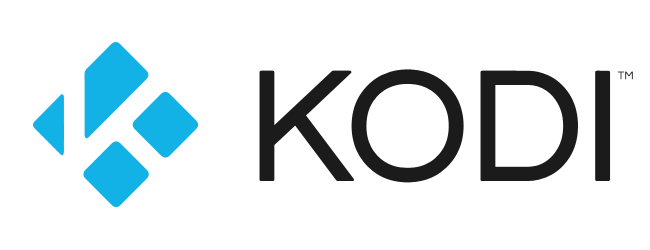
Inną metodą odtwarzania muzyki Spotify na Raspberry pi jest użycie Kodi. Kodi to oprogramowanie centrum multimedialnego. Za jego pomocą możesz odtwarzać dowolne media. Oto jak zainstalować Kodi na swoim Raspberry pi. Aby móc rozpocząć, musisz wziąć nową kartę SD, weźmy na przykład flash OSMC i postępuj zgodnie z instrukcjami, które będziemy cytować poniżej.
a. SSH musi być włączony
Plik repozytorium musi zostać wysłany do Raspberry pi, aby umożliwić pracę SSH. Aby to zrobić, przejdź do „Moje OSMC”, a następnie przejdź do „Ustawienia”, najedź myszą na serwer SSH i wybierz „Zastosuj”, aby móc go uruchomić. Następnie musisz połączyć się z klientem SCP, takim jak WinSCP i Filezilla. Gdy skończysz, musisz utworzyć nowy folder w bieżącym katalogu, w którym się znajdujesz.
b. Zainstaluj repozytorium Spotify
Aby móc rozpocząć drugi krok, należy pobrać plik zip repozytorium, który można znaleźć na stronie GitHub. Następnie przejdź do folderu, który utworzyłeś jakiś czas temu i prześlij pobrany plik. Następnie wróć do OSMC dla przeglądarki dodatków, a następnie zobaczysz „Zainstaluj z pliku zip”, kliknij go. Następnie kliknij „Folder domowy” i wybierz „Pobierz”. Następnie kliknij określony plik zip.
C. Skonfiguruj i zainstaluj Spotify
Aby móc zainstalować Spotify za pomocą tego repozytorium, możesz spróbować, uruchamiając odtwarzanie Spotify. A następnie wybierz „Zainstaluj z repozytorium”, które można znaleźć w przeglądarce dodatków, a następnie najedź na „Repozytorium Marcelveldta BETA” i kliknij je. Możesz zobaczyć Spotify w kategorii "Dodatki muzyczne", po zlokalizowaniu kliknij go, a następnie wybierz "Zainstaluj". Aby ostatni krok móc odtwarzać Spotify, kliknij „Muzyka”, który można znaleźć w „Menu”.
Część 3. Jak odtwarzać muzykę Spotify na Raspberry Pi bez Premium?
Istnieje wiele sposobów odtwarzania muzyki Spotify na raspberry pi, omówiliśmy dwa z nich powyżej. Ale czy wiesz, że możesz to zrobić nawet bez konta Premium?
Tak, jest to możliwe dzięki pomocy jednego z niesamowitych narzędzi, jakie mamy dzisiaj, AMusicSoft Spotify Music Converter, profesjonalny konwerter. Ma wiele dobrych funkcji, które ostatecznie skłonią Cię do wypróbowania go i przekonania się, jak dobry jest jako partner, jeśli chodzi o Twoje potrzeby konwersji. Oto niektóre z zalet korzystania z AMusicSoft Spotify Music Converter.
- Oszczędź czas podczas korzystania z tego profesjonalnego konwertera, z jego pomocą możesz przekonwertować cały album lub listę odtwarzania; nie musisz zajmować się piosenką po piosence. Możesz też zaoszczędzić sporo wysiłku.
- Konwertuj swoje najpopularniejsze utwory z dowolnych typów plików, od FLAC, MP4, MP3 i innych, AMusicSoft Spotify Music Converter to kompleksowe i wygodne narzędzie. Możesz wybrać dowolny typ pliku, w zależności od posiadanych preferencji lub potrzeb. Jeśli wolisz format MP3, możesz to zrobić konwertuj utwory Spotify do formatu MP3.
- Ograniczenia techniczne, takie jak Digital Rights Management lub DRM, nie mogą być już problemem. Dzięki AMusicSoft Spotify Music Convertermożesz teraz łatwiej przenosić pliki z jednego urządzenia na drugie bez ochrony DRM.
- Zaoszczędź dużo pieniędzy, ponieważ uwolnisz się od płacenia miesięcznych subskrypcji. Możesz teraz mieć nieograniczony dostęp do swoich utworów i nieograniczone szanse na pobranie wszystkich utworów, które chcesz bez ponoszenia dodatkowych opłat. Brzmi zabawnie i oszczędnie, prawda?
- Ten profesjonalny konwerter ma proste kroki i jest bardzo łatwy w użyciu. Nie musisz już mieć do czynienia z wieloma krokami i złożonymi procesami, gdy zdecydujesz się go użyć.
Darmowe pobieranie Darmowe pobieranie
Oto kroki dotyczące korzystania z AMusicSoft Spotify Music Converter.
Otwórz AMusicSoft Spotify Music Converter.
Uruchom AMusicSoft Spotify Music Converter, dzięki czemu będziesz mógł zobaczyć wszystko, co ma do zaoferowania. Wybierz wstępnie wszystkie utwory i ścieżki, które chcesz, i zdziw się, jak ten profesjonalny konwerter może wykonać swoje zadanie w ciągu zaledwie kilku minut. Jeśli chcesz, możesz wybrać cały album lub całą listę odtwarzania.

Utwórz folder dla wszystkich przekonwertowanych utworów.
Drugim krokiem jest utworzenie folderu, w którym będziesz przechowywać wszystkie pliki wyjściowe. Możesz spersonalizować ten folder i zmienić jego nazwę zgodnie z własnymi preferencjami. Może to być tytuł piosenki, album, a nawet nazwisko artysty, który je śpiewał.
Konwertować.
W ostatnim kroku kliknij „Konwertuj”, aby w końcu cieszyć się wszystkimi utworami, których chcesz posłuchać.

Oto wszystkie trzy proste kroki, które musisz wykonać, aby móc łatwo konwertować za pomocą AMusicSift Spotify Music Converter. Z jego pomocą konwersja i transfer utworów są zaledwie trzy kroki od rzeczywistości.
Część 4. Podsumowując to wszystko
Muzyka jest istotną częścią naszego codziennego życia, od pracy po nasze domy; jest partnerem, który zmniejsza nasz stres i pomaga nam radzić sobie ze wszystkimi trudnymi i szczęśliwymi chwilami w naszym życiu. Mamy nadzieję, że ten artykuł pomoże Ci określić, w jaki sposób możesz odtwarzać muzykę Spotify na raspberry pi.
Poza tym, bonusem jest to, że możemy odkryć profesjonalne konwertery takie jak AMusicSoft Spotify Music Converter, jedno pomocne narzędzie, którego możemy użyć, aby móc łatwo przekonwertować nasze najbardziej poszukiwane utwory na bardziej wszechstronne typy plików.
Ludzie również czytają
- Jak odtwarzać muzykę Spotify na Kodi: przewodnik dla Ciebie
- Przewodnik po tym, jak grać w Spotify na PS4
- Odtwarzaj muzykę ze Spotify na Samsung Gear S3: czy mogę to zrobić?
- Jak wyczyścić pamięć podręczną Spotify na komputerze Mac/Windows/Android/iPhone
- Czy możesz jednocześnie odtwarzać Spotify na wielu urządzeniach?
- Jak utworzyć listę odtwarzania Spotify: uproszczony przewodnik
- Jak zrealizować kartę podarunkową Spotify: przewodnik dla Ciebie
- Spotify na Chromebooka: przewodnik po tym, jak z niego korzystać
Robert Fabry jest zapalonym blogerem i entuzjastą technologii, który może cię zarazić, dzieląc się kilkoma wskazówkami. Ma również pasję do muzyki i pisał dla AMusicSoft na te tematy.